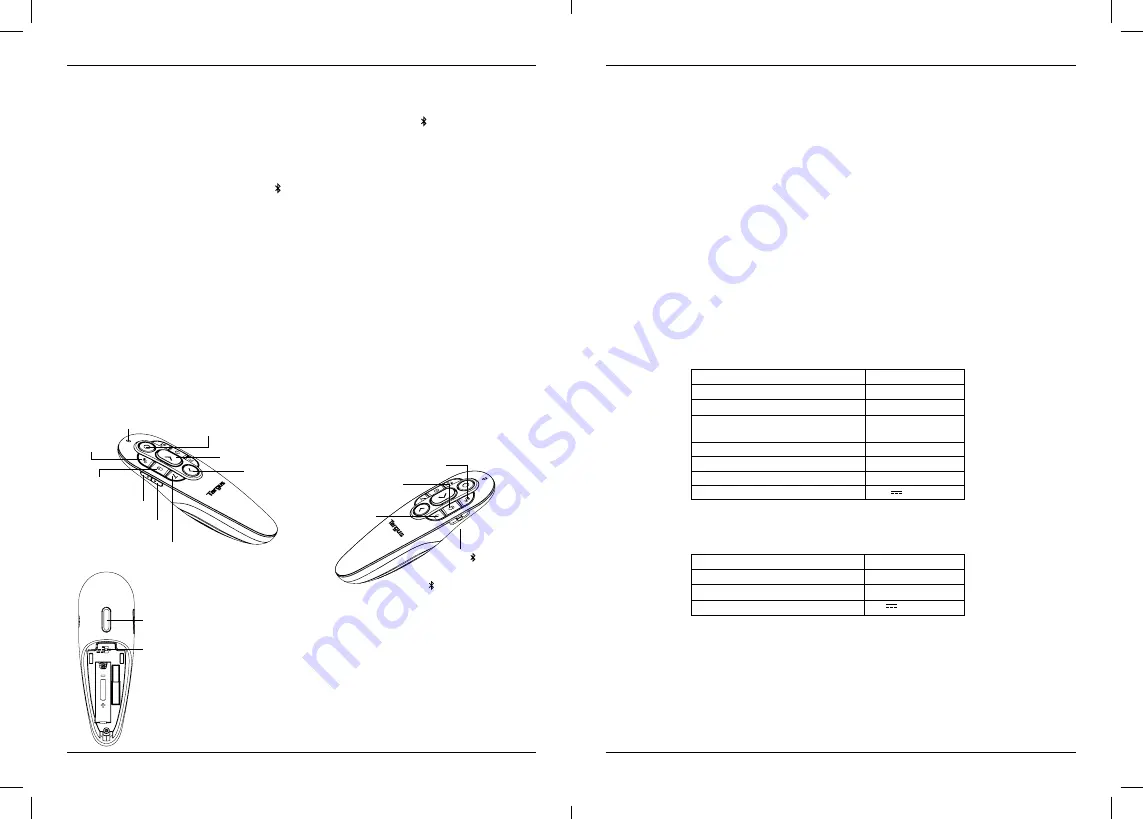
Targus Air Pointer
Targus Air Pointer
29
30
Taster og funksjoner
LED-indikator
Svart
skjerm
Neste lysbilde / fremover
Forrige lysbilde /
bakover
Volum opp
Volum ned
Start/avslutt
lysbildefremvisning
Høyre
museknapp
Slett
(alle)
E-laserpeker - kun i MS PowerPoint (hold
inne knappen for å vise en rød prikk)
OS-
bryter
Slå på/av
luftmus
Venstre
museknapp
Penn
(først på luftmusen, og hold
deretter inne knappen for å
tegne en linje)
Opprette tilkobling via Bluetooth
Opprette tilkobling via Bluetooth
1. Slå på Bluetooth-innstillingen på datamaskinen din.
2. Slå på Bluetooth-presentasjonsmodus. (Slå på enheten ved å skyve AV/USB/ -bryteren nederst.) Den
blå LED-lampen blinker i 3 sekunder mens enheten kobles til på nytt.
3. Mens den blå LED-lampen blinker, går du til Bluetooth-innstillingen på datamaskinen din og velger «Targus
P38 Remote» som Bluetooth-enhet.
4. Bluetooth-presentasjonsverktøyet er nå koblet til datamaskinen din.
5. Hvis sammenkoblingen tar mer enn 3 minutter og den blå LED-lampen slukner, tilbakestiller du
strømbryteren («AV» og deretter tilbake til « ») og følger trinn 3. Alternativt kan du trykke manuelt på
«Volum opp» + «Volum ned», vente til den blå LED-lampen slukner, og deretter følge trinn 3.
Koble til datamaskinen på nytt
Hvis en Bluetooth-enhet nylig har vært koblet til presentasjonsverktøyet, følger du trinn 2 for å koble til en ny
enhet. Den blå LED-lampen blinker i løpet av 3 sekunder mens enheten kobles til.
Feilsøking (Bluetooth-forbindelse)
• Kontroller at presentasjonsverktøyet har tilstrekkelig strøm.
• Kontroller at presentasjonsverktøyet er i Bluetooth-modus.
• Kontroller at Bluetooth fungerer riktig på datamaskinen.
• Når strømindikatoren blinker rødt, betyr det at batteriet er svakt.
• Hvis den bærbare / datamaskinen er koblet til andre Bluetooth-enheter, kan det hende du må koble fra noen
enheter før du kan koble programlederen.
• Hvis presentasjonsverktøyet fortsatt ikke kobler seg til datamaskinen din og «Targus P38 Remote» er
oppført flere ganger på listen over Bluetooth-enheter, kan det hende du må slette alle oppføringene av
«Targus P38 Remote» og deretter trykke på «Volum opp» + «Volum ned» for å pare en ny Bluetooth-enhet.
• Hvis presentasjonsverktøyet fortsatt ikke oppdages, kontrollerer du at du har installert riktig
programvareversjon. Sjekk at du har en kompatibel Windows- og iOS-versjon.
AV/USB/
AV: Slå av
USB: RF 2,4G-modus
: Bluetooth-modus
(versjon 4.2)
1. PC: Windows PPT
2.Mac KN: Mac OS Keynote
3.Mac PTT: Mac OS
Keynote skjuler som standard musepekeren under en presentasjon. Hvis du vil vise
musepekeren, må du aktivere musepekeren ved å følge trinnene nedenfor:
A) Velg “Innstillinger” fra Keynote-menyen
B) Klikk på “Slideshow” -ikonet i menylinjen
C) I delen “Samhandling” velger du “Vis pekeren når du bruker mus eller styreflate ”
D) Lukk ut “Innstillinger”
Musepekeren vil bli aktivert mens den presenteres.
Sikkerhetstiltak
• Presentasjonsverktøyet må oppbevares utilgjengelig for barn*.
• Hvis man forsøker å demontere presentasjonsverktøyet, kan det føre til at det oppstår farlige situasjoner.
Feilsøking
Hva skal jeg gjøre hvis responstimeren er langsom eller stopper å fungere?
• Sørg for at presentasjonsverktøyet er innenfor 20 meter fra mottakeren.
• Øk avstanden mellom presentasjonsverktøyets mottaker og baseenheten til andre trådløse enheter.
• Slå av andre trådløse enheter og deres baseenheter som er i nærheten av presentasjonsverktøyets
mottaker.
• Skift batteriet.
Trådløst presentasjonsverktøy (AMP38)
Produktspesifikasjoner (for Taiwan)
Trådløs mottaker (AMP38R)
2.4G frekvensområde
Bluetooth frekvensområde
Batteritype
Effektivt 2,4G radiofrekvent
kontrollområde
Effektivt Bluetooth-kontrollområde
2,4G maks EIRP-strøm (dBm)
Bluetooth maks EIRP-strøm (dBm)
Grensesnitt
2.4G frekvensområde
Spenning
2,4G maks EIRP-strøm (dBm)
Grensesnitt
2404MHz-2478MHz
2402MHz-2480MHz
AAA-batteri
Maks 20 meter
Maks 10 meter
94.77dBuV/m
-5.75dBm
1.5V 100mA
2404MHz-2478MHz
USB 1.1/2.0
81.73dBuV/m
5V 100mA
















































